惠普台式机uefi安装win10系统要经过哪些步骤呢?很多朋友在网上咨询操作教程,u启动这就与大家分享具体的操作方法。我们用的是uefi配置的惠普电脑,刚好符合现代化新型电脑配置潮流,那便可以用支持uefi的u盘启动盘了。下面来看看惠普uefi装win10怎么操作吧。
准备工作:
①.惠普电脑有uefi配置;
②.到u启动官网下载uefi版的u盘启动盘制作工具并制作u盘启动盘;
③.到网上下载win10系统镜像放在u盘中,电脑插入u盘启动盘并重启电脑。
操作步骤:
1、重启电脑后直接进入win8pe系统,在u启动pe装机工具中选择win10镜像安装在c盘中,点击确定,如图:
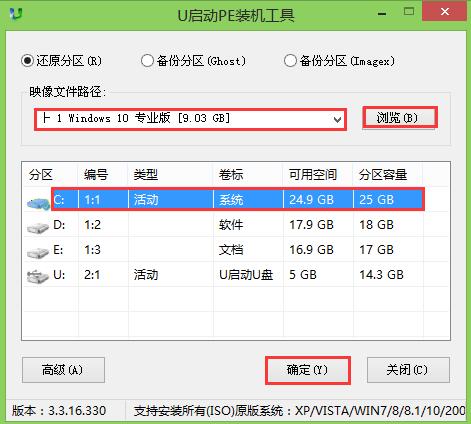
2、在还原操作提醒框中勾选复选框完成后重启,点击确定按钮,如图:

3、静静等待还原过程,如图:

4、还原后会自动重启电脑并进行程序安装,等待安装完成,如图:
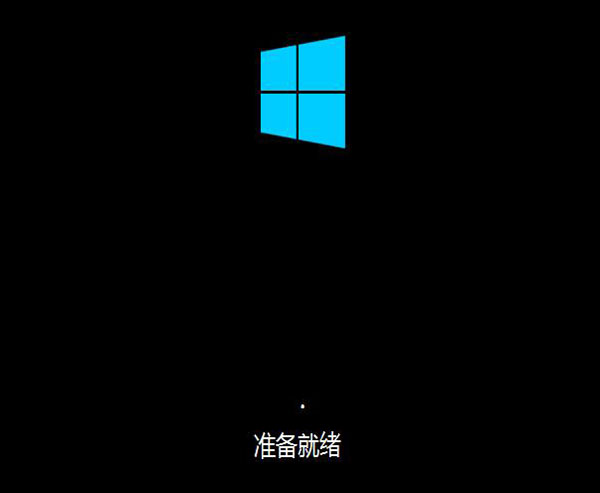
5、最后进行系统设置,设置完成就可以使用win10系统了。如图:
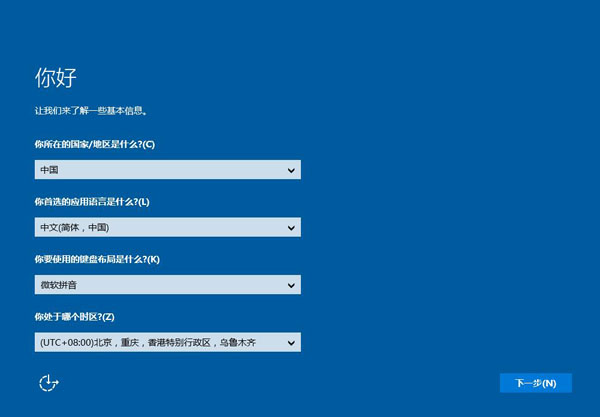
以上就是用惠普台式机启用uefi安装win10的教程,大家可以参考使用看看。

